磊科NW705P修改lan口mac教程
磊科NW705P无线路由器设置教程(适合新手)

磊科NW705P无线路由器设置教程1、从分离器出来电话线接到猫的电话线接口2、这个是猫的电源适配器3、这是无线路由器的电源适配器4、从猫出来的网线接到路由器的WAN口5、台式机通过网线与无线路由器的LAN口连接按照上述的接法接好路由器后,进行设置路由器第一步:在IE输入192.168.1.1进入路由器界面回车后,会弹出一个对话框,输入账号和密码都是guest下面是进入路由器的界面,这个是新版的705界面。
第一步:外网接入配置:》》外网配置1、现在外网的连接方式。
一般情况都是电信或网通给予的账号和密码,这样情况选择PPPOE用户就可以2、把账号和密码输入后就可以了。
如果当地封杀路由器的话,建议用办理宽带的第一台电脑登路路由器,再此界面点击MAC地址克隆。
设置以上的点击保存就可以了。
外网已经设置好了第二步:设置内网配置:内网接入配置》内网配置》如果你的环境上级还有两台以上路由器的话,需要在这里修改IP地址(也就是网关)把192.168.1改成192.168.10.1。
下面就是重点,如何设置无线网络(WIFI)第三步:点击无线管理》基本设置这里需要我们设置:频段:选择B+G+N网络模式:ACCESS PIONT 就可以(默认)网络名称:SSID 可以随意更改的其他选项默认就可以了。
第四步:无线管理》安全管理》安全模式:一般是有5种安全模式,我们这里选WPA/WPA2-PSK 这个是目前最安全的一种模式密钥类型:选择TKIP&AES密钥格式:ASCII密钥:8-63位数字+字母我这里设置点击保存就可以了这样整个无线设置过程就完成了手机本本平台可以在搜索无线网络(SSID:ZHU)的连接就可以上网了。
如果手机信号是满格,但是进不了网,电脑也上不了的话,如下:无线路由器防蹭网之MAC地址过滤无线MAC地址过滤功能通过MAC地址允许或拒绝无线客户端接入无线网络,有效控制无线客户端的接入权限。
无线MAC过滤可以让无线网络获得较高的安全性。
磊科NW705S路由器无线安全设置

磊科NW705S路由器无线安全设置磊科NW705S路由器无线安全设置登陆无线路由器的管理页面,点击左侧导航中的无线配置-安全设置,选择认证加密类型点击应用,当设置完成以后可以到系统信息-状态-无线状态中查看配置信息。
一、无线功能显示无线功能是否开启。
二、连接状态是否有无线设备连接,如果有连接,将显示有多少个无线设备。
三、无线MAC磊科无线路由器无线接口的MAC地址,即LAN 口的MAC。
四、频段显示磊科无线路由器正在使用那种无线网络协议(802.11b/802.11g、802.11b或802.11g)。
五、SSID磊科无线路由器所使用的SSID,也就是无线设备搜索到的网络名称。
六、频道磊科无线路由器所工作的频道,就是常说的信道。
七、无线模式磊科无线路由器的无线工作模式。
八、安全认证无线路由器所使用的安全认证方式。
磊科无线网络设置中几个主要参数的含义已经讲完了,希望对大家有所帮助。
磊科NW705S无线路由器设置方法1、使用路由器,首先要进入路由器设置界面进行设置,用网线和路由器的LAN口连接,注意,WAN口为外部网络输入接,LAN口为内网接口,要进入路由器设置界面,必须接LAN口。
2、在浏览器地址栏中输入路由器地址:192.168.1.1再回车,在出现的登陆界面中,输入路由器用户名和路由器密码即可进入设置界面,用户名和密码均为默认的“guest”。
我把路由器设置界面一些界面截图保存成32张图片,并制作成了一张逐张显示的GIF动态图片供大家参考,如下图:为了防止他人登陆设置中心进行恶意设置,可以把默认的网关修改,让别人无法找到登陆页面,在“网络参数——LAN口设置”里,修改默认网关,例如:“178.123.5.23”,不过一定要牢记修改后的网关地址,否则将无法登陆设置界面,如果没特别的必要,就保留默认网关不变,只要修改登陆密码就可以了。
在“网络参数——WAN口设置”里,选择“PPPoE”,输入电信或者网通给您的上网帐号和密码。
磊科NW705P无线路由器怎么设置无线网络

磊科NW705P无线路由器怎么设置无线网络推荐文章磊科NW705P无线路由器Wi-Fi密码怎么设置热度:磊科NW705P无线路由器怎么设置上网热度:怎么设置磊科NW705P无线路由器的密码热度:磊科NW705P无线路由器IP地址过滤如何设置热度:磊科NW705P无线路由器MAC地址过滤功能怎么设置热度:一台新购买的或者是恢复出厂设置后的磊科(Netcore)NW705P 路由器要实现上网功能,需要经过三个设置步骤,下面是店铺给大家整理的一些有关了磊科NW705P无线路由器的无线网络设置方法,希望对大家有帮助!磊科NW705P无线路由器的无线网络设置方法步骤一、NW705P路由器安装1、电话线上网:请准备2根较短的网线,一根网线用来连接ADSL Modem(猫)与水星NW705P路由器的WAN接口;另一根网线用来连接水星NW705P路由器上的任意一个LAN(1/2/3/4)接口与计算机。
电话线上网时路由器的正确安装方法2、光钎上网:请准备2根网线,一根网线用来连接光猫与水星NW705P路由器的WAN接口;另一根网线用来连接水星NW705P路由器上的任意一个LAN(1/2/3/4)接口与计算机。
光钎上网时路由器的安装方法3、网线入户上网:请准备1根网线,先把宽带运营商提供的入户网线插在水星NW705P路由器的WAN接口;再把自己准备的网线,一头连接计算机,另一头连接到水星NW705P路由器上的任意一个LAN(1/2/3/4)接口。
网线入户上网时路由器安装方法注意问题:(1)、磊科(Netcore)NW705P无线路由器安装成功后,设备上的SYS指示灯会闪烁,WAN接口会常亮或者闪烁,1/2/3/4口中与电脑相连的端口常亮或闪烁。
(2)、用户请根据自己的宽带接入方式,按照上面介绍的方法,安装你的磊科(Netcore)NW705P路由器。
步骤二:设置电脑IP地址在对磊科(Netcore)NW705P无线路由器进行设置之前,需要先把电脑的IP地址设置为自动获得,如下图所示;如果不会设置,请点击阅读:电脑动态IP地址的设置方法。
磊科无线路由器设置

磊科无线路由器设置磊科无线路由器设置另找网线将电脑接到磊科的LAN口(一般有4个口,任意一个口),配置电脑IP为自动获取。
(如果没更改过磊科的配置,一般获取的IP 为192.168.1.x,网关为192.168.1.1;如果获取不到IP,可以手工将电脑的IP设为192.168.1.10,掩码255.255.255.0,网关192.168.1.1,DNS192.168.1.1)。
对磊科的WAN(广域网)口进行配置。
看你之前的描述,应该是将WAN口配置成自动获取地址就可以了,不要去选固定IP或是PPPOE 模式。
磊科无线路由器修改ip的步骤1、确认是因为IP地址导致上不了吗?如果你确定,请从2开始2、设置路由器:网页地址栏输入192.168.0.1(或是1.1),我也忘了哪个了肯定其中一个,出现对话框为止,用户名:admin,密码:admin,(用户名:Guest 密码:Guest),3、因为我改过水星的路由器IP,但是我改过别的,进入路由器后找到带有192.168.1.1或0.1的能修改的选项,改了就行了我给你写的水星无线路由器修改ip的操作步骤希望还是可行的,不会出现什么问题,你跟着步骤走就好了,因为我用的极贰智能路由器的ip地址是自动获取的,所以这个也不是很常用。
磊科无线路由器设置用户名第二步:在弹出的登录界面中输入用户名和密码,JCG路由器出厂默认的用户名和密码都是“admin”第三步:登录成功后,会进入“设置向导”页面,根据提示,点击“下一步”。
进入“广域网设置”第四步A:在“广域网设置”页面,如果你使用的是PPPoE拨号上网的,联机方式请选择“PPPoE(ADSL拨号)”,然后输入网络运营商给你的账号和密码,点击“下一步”。
注意:账号和密码的字母是区分大小写的,请认真输入。
第四步B:在“广域网设置”页面,如果你使用的是固定IP上网,联机方式请选择“Static(固定IP)”,然后输入网络运营商给你的IP地址、子网掩码、网关等。
磊科NW705P无线路由器如何设置IP地址过滤

磊科NW705P无线路由器如何设置IP地址过滤磊科NW705P无线路由器配置简单,不过对于没有网络基础的用户来说,完成路由器的安装和IP地址过滤的设置,仍然有一定的困难,本文主要介绍磊科NW705P无线路由器IP地址过滤的设置方法!磊科NW705P无线路由器IP地址过滤的设置方法实例应用:1、某公司规定,周一至周五的9点-12点,14点-18点时间段不允许员工上网,其余时间可以正常访问互联网。
2、某家长想禁止孩子在周一至周五的所有时间段内上网,但是家长的电脑不受影响,可以随时上网,孩子计算机的IP地址是192.168.1.100.开启IP地址过滤1、登录管理界面:在浏览器中的地址栏输入:192.168.1.1 按回车键;;>在跳转的页面中输入账户guest,密码guest(出厂用户名和密码默认是guest);;>点击“确定”.2、点击“高级配置”3、点击“网络安全”;;>“访问控制”;;>“IP 互联网访问控制状态”选择“开启”;;>“缺省过滤规则”选择:允许表外的数据通过路由器;;>点击“保存生效”。
实例1配置1、“状态”选择“允许”;;>“规则名称”填写:禁止员工上午上网;;>“源主机”选择:所有主机;;>“目的主机”选择:所有主机;;>“协议”选择:ALL;;>“每周”勾选:周一到周五;;>“时间”选择:9:00-12:00;;>点击“增加”。
2、重复第1步的配置,时间选择:14:00-18:00,规则名称:禁止员工下午上网。
实例2配置“状态”选择“允许”;;>“规则名称”填写:禁止孩子周一至周五上网;;>“源主机”选择:特定主机;;>“IP地址”填写:192.168.1.100;;>“目的主机”选择:所有主机;;>“协议”选择:ALL;;>“每周”勾选:周一到周五;;>“时间”勾选:全天;;>点击“增加”。
磊科路由器设置——完整的

磊科路由器设置——完整的1.磊科Netcore配置,进入系统信息页面,打开界面后,看到的是系统信息下的状态页面。
我们可以在这里找到WAN、LAN、无线以及路由状态。
点击统计信息按钮还可以获得相关统计信息。
2.设置路由器参数。
首先进入WAN设置页面。
需注意,每个页面右上角都有一个向导按钮,点击它可以通过向导对路由器进行设置。
路由器提供了三种连接方式,其中有动态IP用户,PPPoE用户以及静态IP用户。
我们可以根据自己的实际情况作出选择,选择不同的方式需要输入不同的参数。
如果通过动态IP用户方式上网的话先选中该选项,接着设置DHCP客户端参数。
先输入路由器MCA地址,如果不知道确切MAC地址的话可以点击后面的MAC地址克隆按钮获得。
或者点击恢复缺省MAC按钮使用默认地址。
最后输入MTU以及主从DNS参数点击应用即可。
3.PPPoE拨号上网方式设置。
用户可以选择PPPoE用户选项,PPPoE帐户和密码就是ISP互联网服务提供商给我们的拨号上网的帐号和密码,其它的设置和动态IP用户的设置完全一样。
最后我们可以决定路由器是否自动联网,保持网络联通状态。
或者选择没有操作一定时间后自动断网。
又或者手动连接网络。
4.静态IP设置,这种连接方式所需要进行的设置也不会麻烦,只需输入ISP给我们提供的固定IP地址,子网掩码以及默认网关即可。
其它设置和前面两种连接方式一样,不再详述。
N局域网设置。
在“LAN设置”选项卡下面,填入路由器所在的局域网IP、子网掩码。
如果需要启用DHCP服务器自动分配IP地址功能的话,先将前面的选框勾上,然后在后面的框内输入分配的起始和结束IP以及租期即可。
6.点击DHCP客户信息按钮,进入该页面。
我们可以看到目前DHCP客户的信息列表以及剩余租期。
7.无线网络配置首先要选择好自身的无线设备所支持的频段,模式(有四种,下面我们会提到)以及是否开启增强模式。
然后要输入SSID用户识别无线网络,随便输入一个便可。
路由器的lan口地址怎么修改

路由器的lan口地址怎么修改
有的时候由于某种原因路由器会和其他地址冲突,这时我们就要修改路由器的lan口地址才可以正常的上网。路由器lan口地址修改方法其实很简单,下面由店铺告诉你!
路由器的lan口地址修改方法
链接路由器与电脑,有线和无线都可以
进入你的路由网关也就是我们的lan口地址。因为我的改过。你们的应该是192.168.1.1
选择网络参数点开选择lan口设置
修改你要的IP地址。子网掩码不变确定完后要重新启动你的路由
END
磊科(Netcore)宽带路由器管理面板

无线状态 开启 关闭
网络名称(SSID)
动态IP设置
WPS状态配置
WPS状态 启用 禁止
路由器PIN码09704626
WPS PIN 设置
All TCP UDP ICMP -
05:00 05:30 06:00 06:30 07:00 07:30 08:00 08:30 09:00 09:30
10:00 10:30 11:00 11:30 12:00 12:30 13:00 13:30 14:00 14:30
用户名密码 WEB管理 软件升级 重新启动 恢复缺省 主机唤醒 系统时间
09:30 10:00 10:30 11:00 11:30 12:00 12:30 13:00 13:30 14:00
14:30 15:00 15:30 16:00 16:30 17:00 17:30 18:00 18:30 19:00
状态信息
基本配置
次DNS
无线配置
无线状态 开启 关闭
网络名称(SSID
信标间隔 (范围:20-1000,缺省:100)
RTS阀值 (范围:256-2347,缺省:2347)
聚合禁止AMPDUAMSDUAMPDU+AMSDU
分片阀值 (范围:256-2346,缺省:2346)
NET HOST
每页显示记录数: 共0页
传输速率Auto1M2M5.5M11M6M9M12M18M24M36M48M54MMCS0MCS1MCS2MCS3MCS4MCS5MCS6MCS7
短保护间隔(Short GI) 启用 禁止
保护模式 启用 禁止
无线配置
磊科705P设置教程

磊科705P的设置教程(宽带连接拨号上网)
一:接线
将从MODEM接出来的网线接在路由器的W AN口,然后将电脑的网线接在路由器的1-4其中的任何一个口即可,接好后重启下电脑!
二:设置路由
1:打开浏览器,输入192.168.1.1 输入用户名跟密码。
用户名跟密码都是:guest
1:选择快速配置
2:选择PPPOE
3:输入自己宽带的帐号跟密码,要注意大小写!
4:输入宽带的密码
附:这里的帐号跟密码非常重要,要注意大小写,千万不能错的,如果设置完后上不了网的话那就是这里输入错误了。
请注意!
5:设置无线,输入想要设置的无线密码
6:点保存。
三:查看设置完成后状态
四:设置到此结束。
如果设置完不能上网就是帐号跟密码输入错误了,请自行判断错误!设置非常简单。
相信大家都能搞定!。
Netcore磊科NW705P无线路由器设置密码

Netcore磊科NW705P无线路由器设置密码Netcore磊科无线路由器怎么设置密码?本文将介绍磊科(Netcore)无线路由器密码的设置方法,包括磊科(Netcore)无线路由器的管理界面登陆密码和无线网络Wi-Fi连接时的验证密码。
本文将以磊科NW705P无线路由器进行演示,磊科NW705P密码的设置方法通用适用于其它型号的磊科路由器。
登陆密码设置磊科无线路由器web管理界面的默认登陆用户名和密码都是guest,为了网络的安全,建议更换登陆用户名和登陆密码是非常有必要的.1、使用默认登录名和默认密码登陆web管理界面:在浏览器中输入:192.168.1.1,然后回车,在弹出的登陆对话框中的用户名和密码后面输入guest进行登陆。
2、点击“高级配置”3、点击“系统工具”---->“用户名/密码修改”---->在右侧的“新用户名”后面输入一个新的登陆用户名---->在“新密码”后面输入一个新的登陆密码---->在“确认密码”后面再次输入刚才的新密码---->最后点击“保存生效”。
无线网络(Wi-Fi)密码设置1、登陆到Web管理界面:在浏览器中输入:192.168.1.1,然后回车,输入用户名和密码登陆。
2、登陆后在在“无线配置”下面的“无线加密状态”后面选择“加密”---->在“无线密码”填写无线wi-fi的密码---->设置完成后点击“保存生效”即可。
3、为了你的无线网络的安全,建议把“无线密码”的加密方式设置为WPA2-PSK或者WPA/WPA2-PSK的加密方式,两种加密方式不易被蹭网软件解除。
点击“高级配置”点击“无线配置”----->再点击“无线安全配置”---->在右侧的“安全模式”选项下面选择WPA2-PSK或者WPA/WPA2-PSK的加密方式---->在“密钥格式”后面选择ASCII---->在“密钥”后面可以再次修改无线网络的密码,如不许修改就不动---->点击“保存生效”。
磊科NW705P无线路由器IP地址过滤怎么设

磊科NW705P无线路由器IP地址过滤怎么
设置
磊科NW705P无线路由器IP地址过滤怎么设置
磊科NW705P无线路由器IP地址过滤的设置方法
实例应用
1、某公司规定,周一至周五的9点-12点,14点-18点时间段不允许员工上网,其余时间可以正常访问互联网。
2、某家长想禁止孩子在周一至周五的所有时间段内上网,但是家长的电脑不受影响,可以随时上网,孩子计算机的IP地址是192.168.1.100.
开启IP地址过滤
1、登录管理界面:在浏览器中的地址栏输入:192.168.1.1 按回车键在跳转的页面中输入账户guest,密码guest(出厂用户名和密码默认是guest) 点击确定.
2、点击高级配置
3、点击网络安全访问控制IP 互联网访问控制状态选择开启缺省过滤规则选择:允许表外的数据通过路由器点击保存生效。
实例1配置
1、状态选择允许规则名称填写:禁止员工上午上网源主机选择:所有主机目的主机选择:所有主机协议选择:ALL 每周勾选:周一到周五时间选择:9:00-12:00 点击增加。
2、重复第1步的配置,时间选择:14:00-18:00,规则名称:禁止员工下午上网。
实例2配置
状态选择允许规则名称填写:禁止孩子周一至周五上网源主机选择:特定主机IP地址填写:192.168.1.100 目的主机选择:所有主机协议选择:ALL 每周勾选:周一到周五时间勾选:全天点击增加。
磊科路由器怎么改lan口ip

磊科路由器怎么改lan口ip
磊科路由器改lan口ip的方法:
实例应用
例如,我们需要把一台netcore磊科nw705路由器的lan接口ip地址修改为192.168.1.2,那么需要进行如下的配置配置方法
1、登录管理界面:在浏览器中的地址栏输入:192.168.1.1 按回车键——>在跳转的页面中输入账户guest,密码 guest(出厂用户名和密码默认是guest)——>点击“确定”.
2、点击“高级配置”
3、在高级配置界面中点击“网络参数”——>“内网配置”——>在左侧“ip地址”后面输入:192.168.1.2——>“子网掩码”不用修改——>点击“保存并重启”。
注意问题:
1、当路由器重启完成后,lan接口的ip地址就变成了192.168.1.2了,这时候登录nw705路由器的管理界面,需要在浏览器中输入:http://192.168.1.2并回车,才能够打开登录界面。
2、连接该路由器的电脑,如过ip地址是手动指定的一个静态ip地址,现在必须的默认网关设置为192.168.1.2,否则无法正常上网。
磊科NW705无线路由器静态IP地址分配怎么配置.doc

磊科NW705无线路由器静态IP地址分配怎
么配置
磊科NW705无线路由器静态IP地址分配怎么配置
磊科NW705无线路由器静态IP地址分配的配置方法
实例应用:例如要确保张三的计算机一直使用192.168.1.88这个IP地址,而总李四的计算机要一直使用192.168.1.66这个IP地址,即每次计算机开机或者重启后,通过DHCP服务器获取到的IP地址一直不变。
配置方法
一、查看MAC地址
首先我们需要获取到张三和李四的计算机的MAC地址,假设张三电脑的MAC地址是:90-2B-34-84-3C-3F,李四电脑的MAC地址是:90-2B-34-84-6E-9B 查看电脑MAC地址的方法请阅读文章:如何查看电脑的MAC地址
二、配置NW705路由器
1、在磊科NW705路由器的高级配置界面中点击网络参数保留地址在右侧界面的名称后填写:张三IP地址后填写:192.168.1.88 MAC地址后填写:90-2B-34-84-3C-3F 点击增加。
2、李四静态IP地址配置:在名称后填写:李四IP地址后填写:192.168.1.66 MAC地址后填写:990-2B-34-84-6E-9B 点击增加。
3、在保留地址列表中可以看到刚才设置的张三和李四的静态IP地址列表,如下图所示:
至此,张三和李四的静态IP地址分配(保留IP地址)配置就已经完成了,以后张三和李四的计算机将一直使用保留地址列
表中配置的IP地址。
磊科NW705+无线路由配置

配置无线路由的步骤:
接法:上连网口接到路由的W AN口,其他的LAN口可接台式机电脑
第一步:按照路由背面的IP地址和用户名以及密码输入进去,登录到路由的配置画面
第二步:点击网络参数下的WAN口配置,选择您上网的模式(静态动态PPPOE)此为PPPOE为例,填入您的上网账号和密码
第三步:克隆局域网中MAC地址
第四步:配置无线,开启无线功能,写入SSID号,其他为默认
第五步:进入到无线安全配置下,配置密码,安全模型加密类型,其他为默认
附注:也可以在快速配置下操作
希望对大家有帮助!互相学习!。
路由器mac地址怎么设置

路由器mac地址怎么设置路由器mac地址怎么设置1、登录管理界面:打开电脑上的浏览器,在地址栏中输入“192.168.1.1”并按下回车键——>输入“用户名”和“密码”,再点击“确定”。
2、在管理界面点击“安全设置”——>“防火请设置”——>勾选右边界面中的“开启防火墙(防火墙的总开关)”和“开启MAC地址过滤”这2项——>“保存”。
3、缺省过滤规则设置:选择“禁止已设MAC地址列表中已启用的MAC地址访问Internet,允许其它MAC地址访问Internet”。
4、点击“安全设置”——>“MAC地址过滤”——>在右侧MAC地址过滤设置界面中点击“添加新条目”5、在“MAC地址”后填写00-E0-4C-00-07-BE——>“描述”后填写计算机拥有者的名字(本例填写张三的计算机)——>“状态”选择生效——>“保存”。
6、再次点击“添加新条目”,并根据第5步的方法设置00-E0-4C-00-07-5EMAC地址的禁止访问条目。
7、回到MAC地址过滤设置界面,可以查看到刚才设置的2条过滤条目至此设置完成,MAC地址是00-E0-4C-00-07-BE和00-E0-4C-00-07-5E的计算机将无法通过路由器访问互联网了;这2太计算机通过有线和无线两种方式连接MW300R无线路由器都将无法访问Internet。
拓展阅读:如何设置路由器IP地址三步走第一步:设备连接D-Link路由上一共有5个网线接口,4个是LAN接口,用来连接电脑的,4个LAN接口的任意一个都可以。
还有一个WAN/Internet 接口,用来连接modem或者小区宽带的接口。
PS:注意一定要把连接电脑的那根网线插在LAN接口上面,否则无法打开192.168.0.1登陆页面,很多用户在这一步出错。
第二步:IP地址设置必须要把电脑的ip地址配置在192.168.0.2-192.168.0.254这个范围内的一个地址,否则无法正常配置192.168.0.1路由器。
教你怎么怎么改路由器mac地址

[经验交流] 教你怎么怎么改路由器mac地址,还有其它一些注意的小问题...前几天的问题现在拿来跟大家分享!在我没有离开公司之前的问题:因为我公司的宽带是和好几家用的一条宽带,用的人多了就杂了,网速慢的要死不是他下载东西就是他下载东西!是在受不下去了。
老板一气之下把那条线扯了,准备自己重新拉一条!可是扯了网线去申请装宽带的时候,人家说是要在7个工作日内装上,唉....就要渡过漫长的没网日子了!这个我好像说过/thread-148044-1-1.html我们这个地方只能装铁通的,别的什么网通电信的统统不行!终于在第四天的时候就来给装了!那个技术人士来到之后问我们家墙上那个地方有电话线口!好不容易找到了!然后他把线接好了,问我Modem在哪?(因为我们自己有Modem,要是他们给的花还要加150大洋呢)一切都接好了之后,那Modem是接了我以同事机器上了!我同事机器上本身就有“宽带连接”我以为还需要设置一些什么呢!(因为网通的需要设置的,铁通的我不是很了解,我不知道是不是真的不用设置!)再说明点我对网络还是菜鸟他给拨号之后就OK了!这么简单,我真晕了!那天老板不再!(自从公司没网之后老板也很少在)然后我就拿个华为的路由器准备搞定了!可是我用路由器设的时候不管怎么整都不行,我真给郁闷死了!我有点上火了,不整了!先用我机器做服务器吧,因为我机器上两个网卡,距离我机器机器也不远,挪线也好挪!就挪我机器上了,路由器事情等老板来再说了!可是令我郁闷的是挪到我机器上不管用我机器上的那个网卡拨号都不通!难道是我机器网卡坏了不成,不可能啊,坏也不能俩一起坏啊!然后我就上网查,百度翻了十几页没一个能知道的!我就打电话问我朋友,他网络还是可以的!然后他告诉我说可能是MAC地址让铁通给锁!这个时候我恍然大悟!(我不明白铁通怎么那么NB,什么也没动就把我mac给锁了,是远程给锁的)觉得是个理,我就把我同事的mac地址记下来了。
Netcore磊科无线路由器IP与MAC地址绑定怎么设置
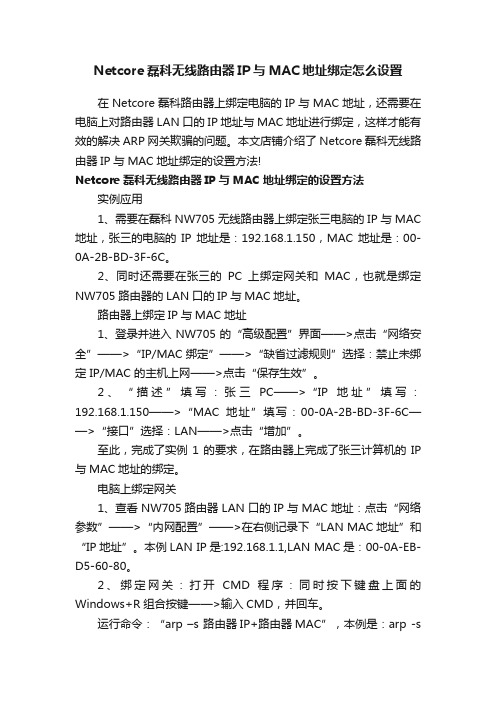
Netcore磊科无线路由器IP与MAC地址绑定怎么设置在Netcore磊科路由器上绑定电脑的IP与MAC地址,还需要在电脑上对路由器LAN口的IP地址与MAC地址进行绑定,这样才能有效的解决ARP网关欺骗的问题。
本文店铺介绍了Netcore磊科无线路由器IP与MAC地址绑定的设置方法!Netcore磊科无线路由器IP与MAC地址绑定的设置方法实例应用1、需要在磊科NW705无线路由器上绑定张三电脑的IP与MAC 地址,张三的电脑的IP地址是:192.168.1.150,MAC地址是:00-0A-2B-BD-3F-6C。
2、同时还需要在张三的PC上绑定网关和MAC,也就是绑定NW705路由器的LAN口的IP与MAC地址。
路由器上绑定IP与MAC地址1、登录并进入NW705的“高级配置”界面——>点击“网络安全”——>“IP/MAC绑定”——>“缺省过滤规则”选择:禁止未绑定 IP/MAC 的主机上网——>点击“保存生效”。
2、“描述”填写:张三PC——>“IP地址”填写:192.168.1.150——>“MAC地址”填写:00-0A-2B-BD-3F-6C——>“接口”选择:LAN——>点击“增加”。
至此,完成了实例1的要求,在路由器上完成了张三计算机的IP 与MAC地址的绑定。
电脑上绑定网关1、查看NW705路由器LAN口的IP与MAC地址:点击“网络参数”——>“内网配置”——>在右侧记录下“LAN MAC地址”和“IP地址”。
本例LAN IP是:192.168.1.1,LAN MAC是:00-0A-EB-D5-60-80。
2、绑定网关:打开CMD程序:同时按下键盘上面的Windows+R组合按键——>输入CMD,并回车。
运行命令:“arp –s 路由器IP+路由器MAC”,本例是:arp -s192.168.1.1 00-0a-eb-d5-60-80;然后可以运行命令arp -a命令,查看IP地址与MAC地址的对应关系。
磊科路由器怎么设置磊科无线路由器设置图文教程

磊科路由器怎么设置磊科无线路由器设置图文教程磊科路由器怎么设置磊科无线路由器设置图文教程二、磊科无线路由器设置1、磊科无线路由器安装完成之后,我们打开电脑,然后打开IE浏览器,在浏览器地址里边输入:192.168.1.1,然后按回车键(Enter)确认,即可进入磊科无线路由器设置界面,如下图:进入磊科无线路由器设置界面2、之后会弹出磊科无线路由器登录对话框,磊科无线路由器默认的登录账户名与密码都是小写的guest,这与其他很多无线路由器默认登录用户名与密码都是admin不同,这点新手朋友要特别注意,不然无法登录到磊科无线路由器内部设置,如下图:磊科无线路由器登录界面3、如上图,输入好用户名与密码后,点击确认后即可打开磊科无线路由器设置界面,所有的设置,包括上网账号以及无线设置都将在以下界面里面设置,如下图:磊科无线路由器设置界面4、设置路由器参数。
首先进入WAN设置页面,每个页面右上角都有一个向导按钮,首先点击“向导”来对路由器进行设置,进入设置向导后,我们点击下一步,首先进入的是WAN设置,这里的作用主要是将网络商提供的上网账号密码填入进去。
WAN设置中路由器提供了三种连接方式,其中有动态IP用户,PPPoE用户以及静态IP用户。
我们可以根据自己的实际情况作出选择,选择不同的方式需要输入不同的参数,通常我们使用的都是拨号上网,也就是PPPoE用户。
若不清楚您的上网类型可以致电磊科服务热线或者向当地宽带运营商询。
其三者的主要区别为:选择您的上网方式PPPoE用户(ADSL):适用于大多数中国电信、中国网通用户,此类用户大多都带有一个Modem,并且需要账号和密码才能上网。
动态IP用户(Cable Modem):一般用于小区宽带,以前的电脑是开机即可上网,并且网络配置是“自动获得IP地址”。
静态IP用户:电脑是通过指定IP地址上网的用户,以前的电脑都配置了固定的IP地址。
方式一:我们最常见的上网方式PPPOE用户:填入账号密码即可,其他所有设置保持不变,直接点“保存生效”等待1分钟之后即可上网。
